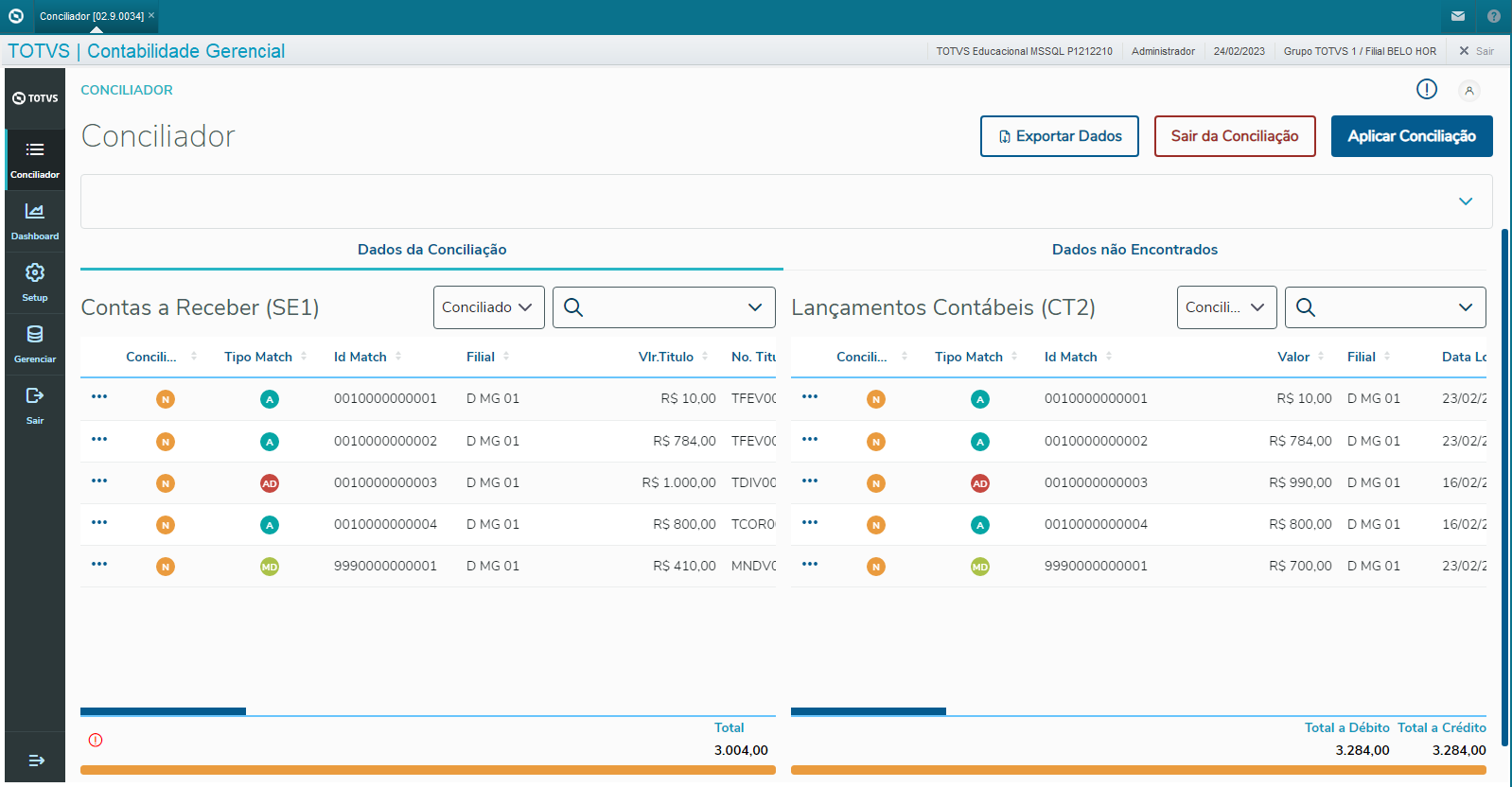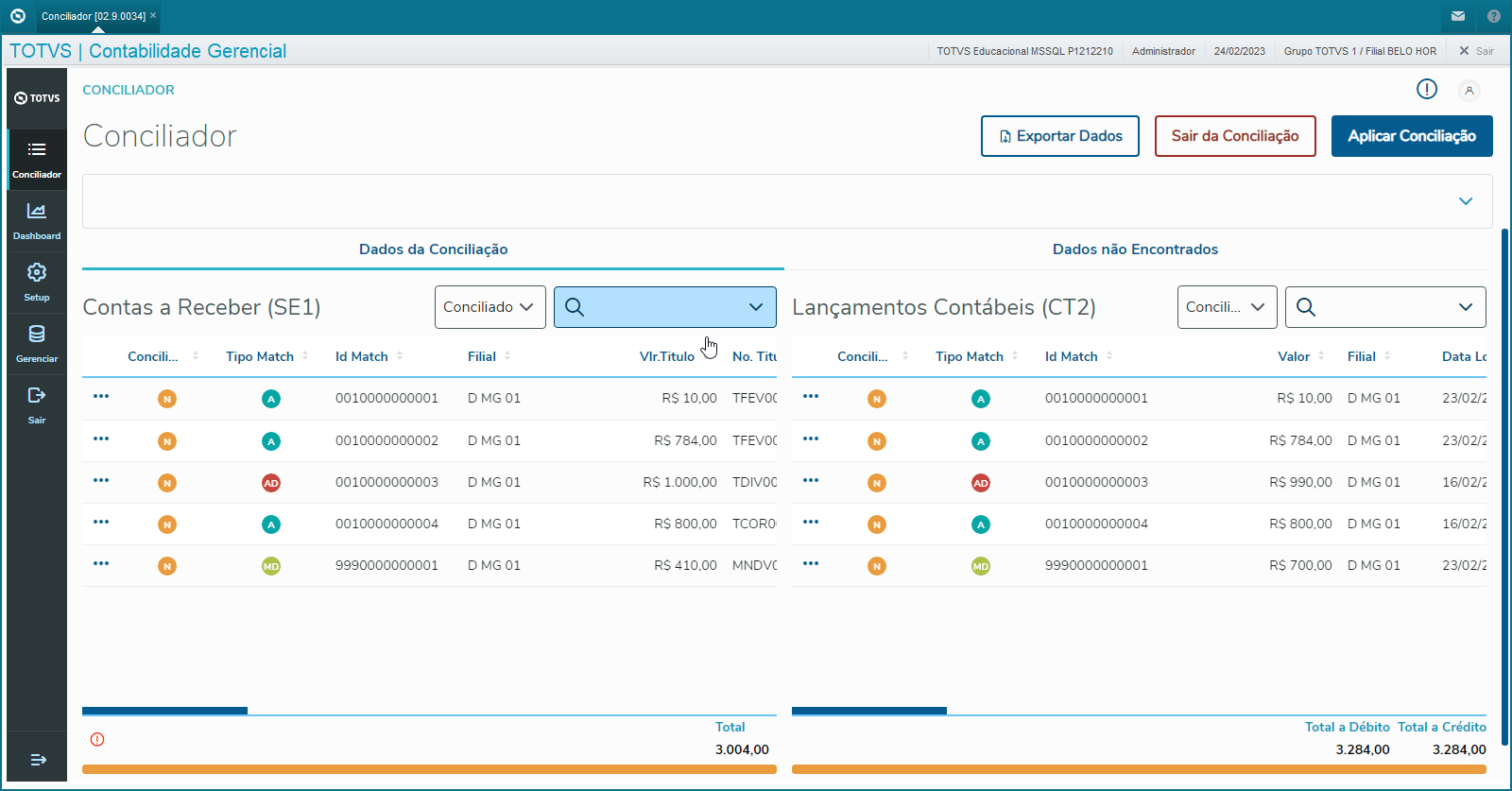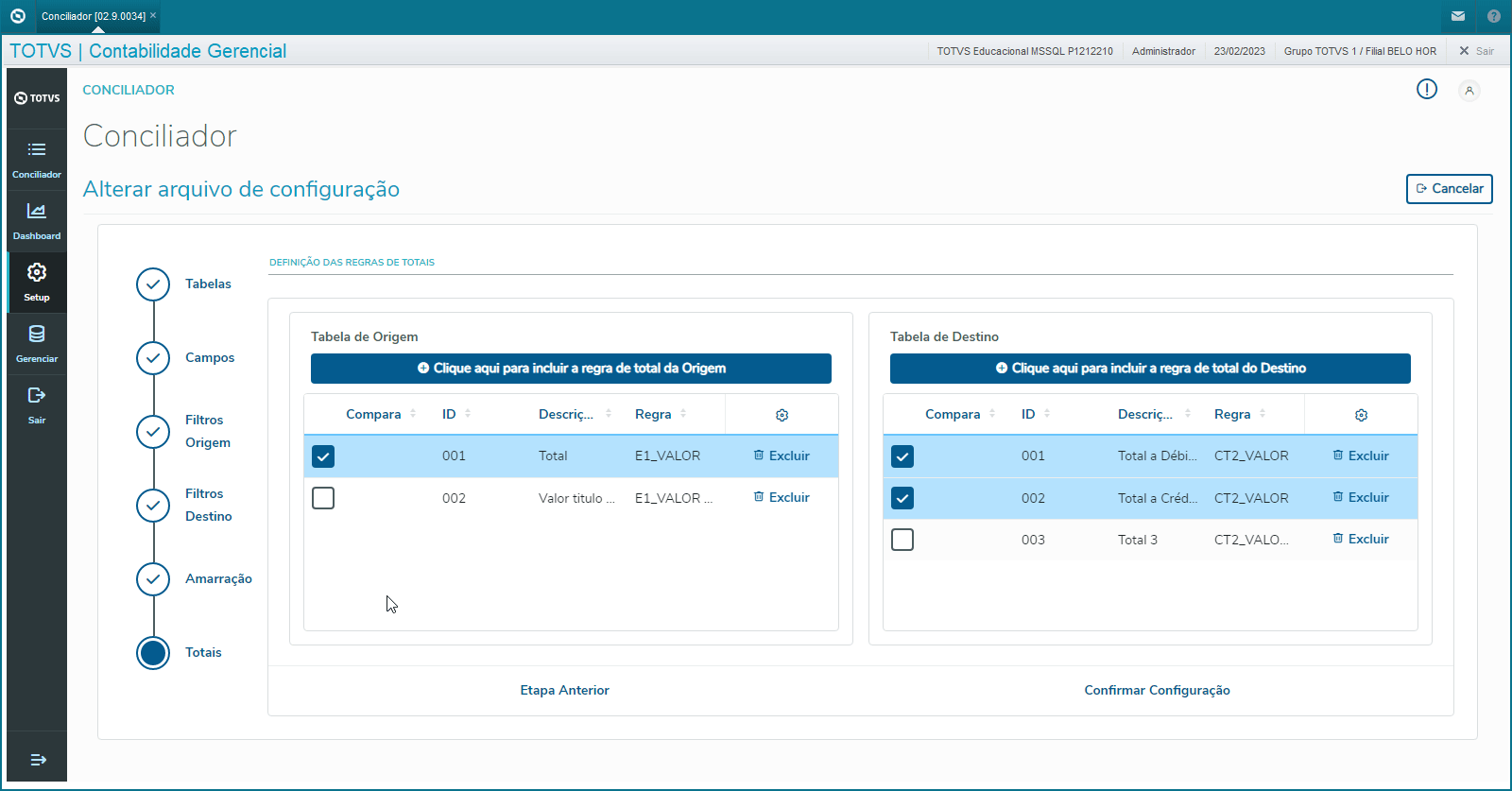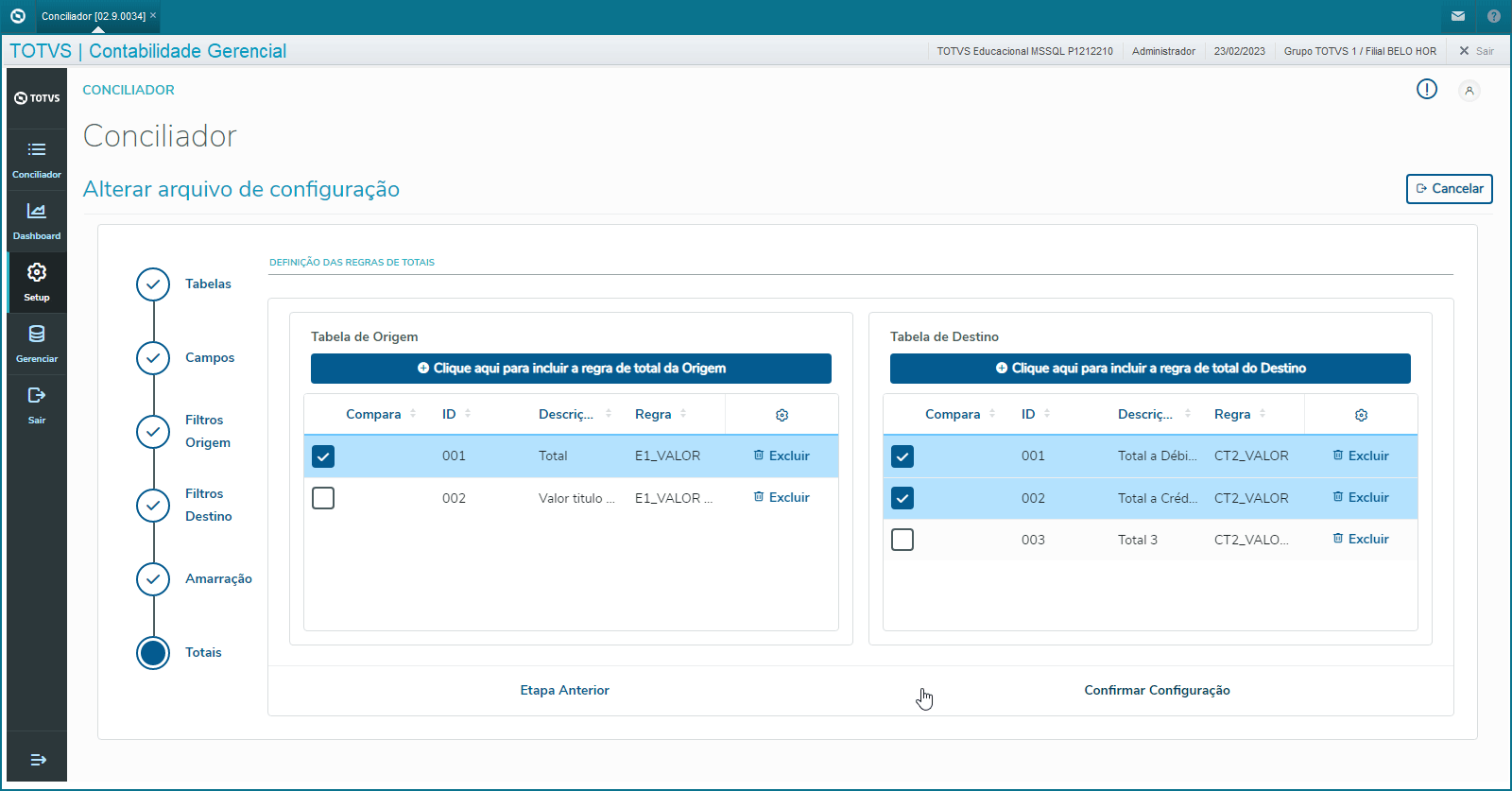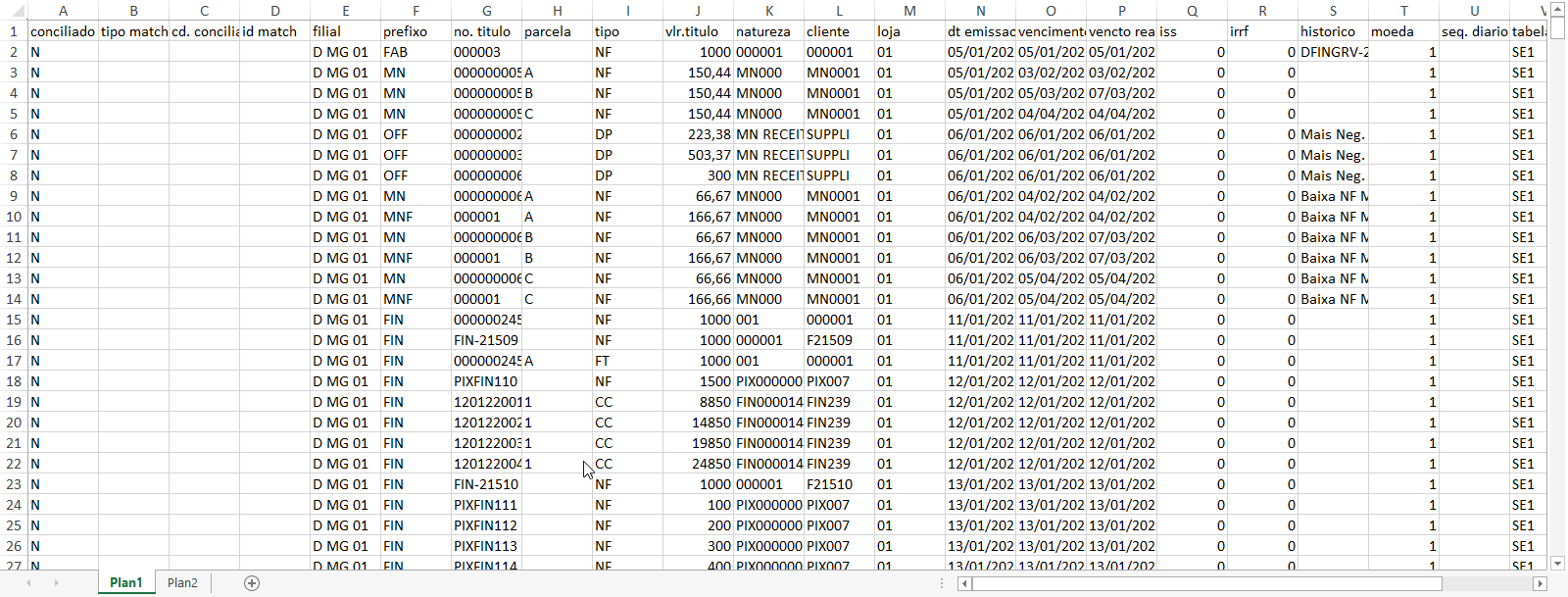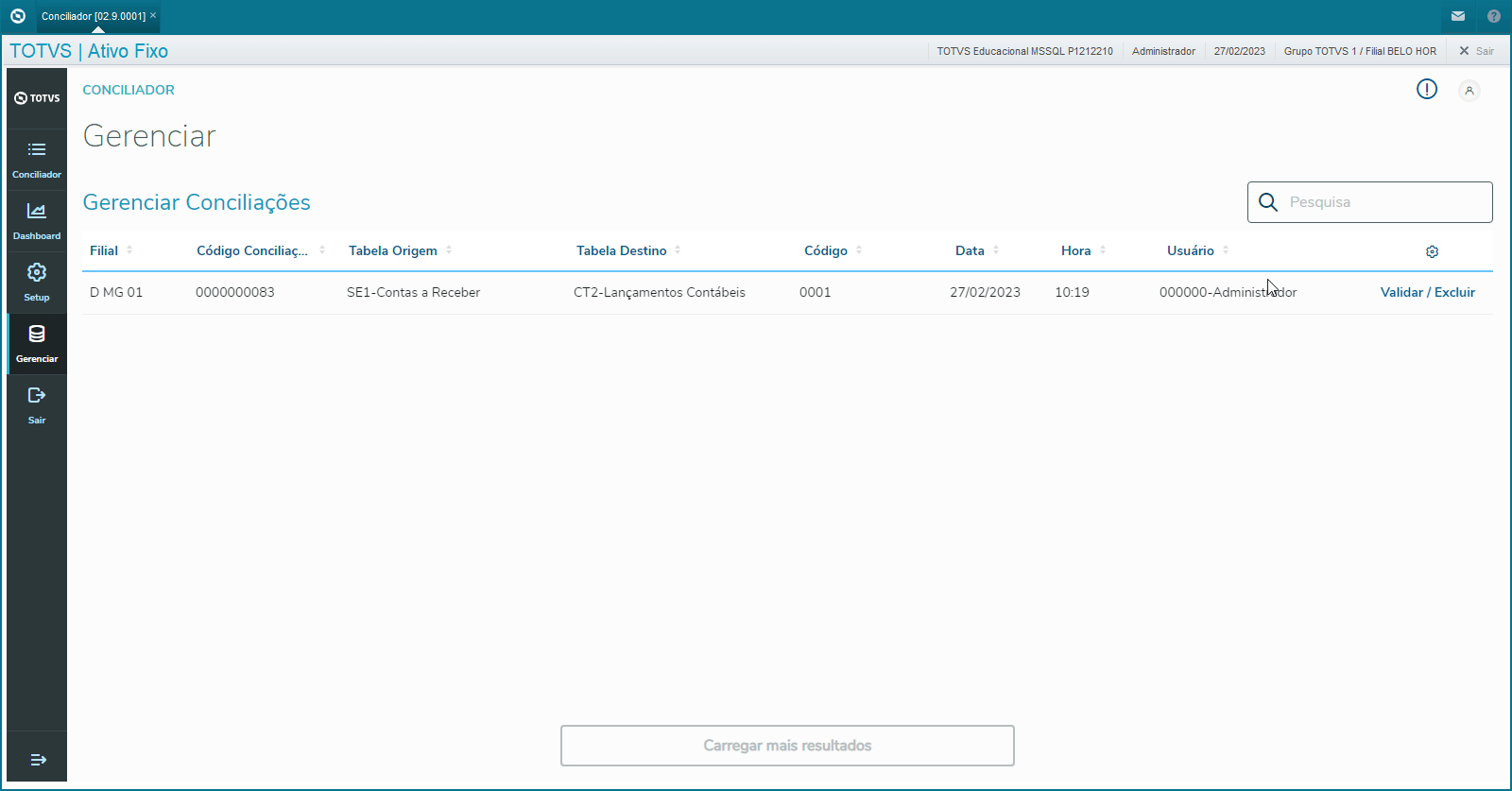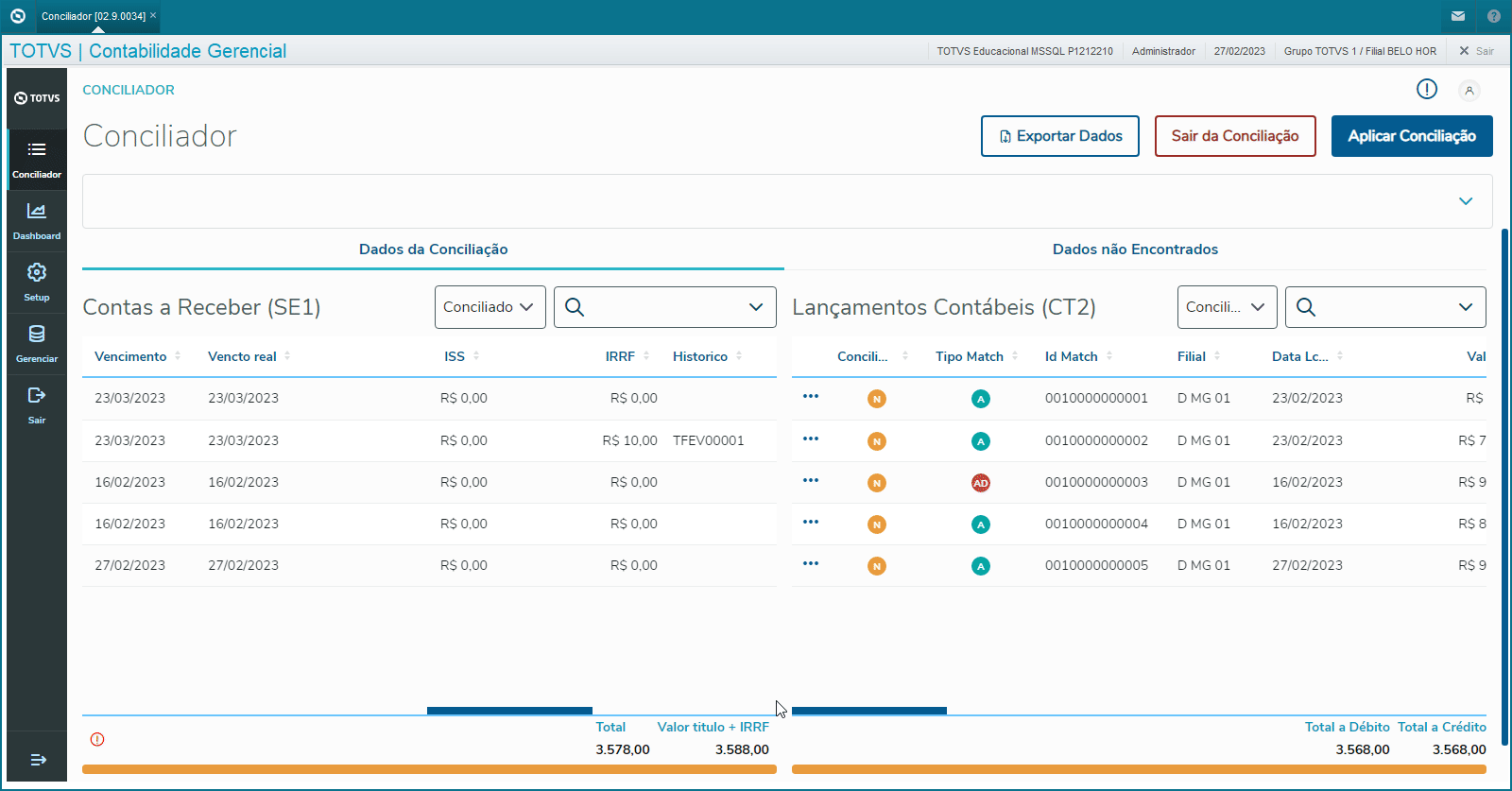Histórico da Página
| Índice | ||
|---|---|---|
|
| Informações |
|---|
As melhorias desenvolvidas abaixo estarão disponíveis em breve! |
01. DIVERGÊNCIA DE CONCILIAÇÃO
01.01. COMO FUNCIONA
Para auxiliar a analise da conciliação, foi desenvolvido o identificador de divergências de conciliação que destaca de forma visual os registros que realizaram match entre eles porém estão com valores divergentes nas tabelas.
Foram adicionadas duas novas legendas de match além das já existentes, 'Automático divergente' e 'Manual divergente'.
- Automático divergente: Um match realizado pelo próprio sistema, com valores divergentes entre os dois registros.
- Manual divergente: Um match realizado pelo próprio usuário, com valores divergentes entre os dois registros.
| Dica |
|---|
Quando os matchs estão com valores corretos, continuarão a serem marcados com as legendas 'Manual' e 'Automático' |
Desta forma além do totalizador da conciliação que já pode indicar uma possível divergência de valores na conciliação, também será identificado individualmente cada registro que esteja com o valor divergente de seu par. Facilitando a localização para a posterior correção.
No exemplo abaixo, é possível identificar de forma muito mais pratica, quais matchs estão com valores divergentes. No caso o Id Match '0010000000003' e '9990000000001', com as legendas 'Automático divergente' e 'Manual divergente', respectivamente.
Assim como com as outras legendas, é possível filtrar os novos tipos de match
Para funcionar de forma adaptável as regras de negócio utilizadas, é necessário que o usuário identifique a forma de comparação entre as duas tabelas. Isto é feito de forma muito simples no setup da configuração utilizada.
Só é preciso marcar os totais que serão comparados nas duas tabelas, na etapa 'Totais' do Setup de configuração.
Caso uma das tabelas utilizadas seja a tabela de Lançamentos Contábeis (CT2), ao marcar o totalizador que utiliza apenas o campo CT2_VALOR, serão marcados os totais a débito e a crédito.
01.02. DICIONÁRIO DE DADOS
Para implementação desta funcionalidade é necessário a criação de um campo na tabela de Itens da Conciliação (QLD) com as seguintes características:
| Campo | Conteúdo |
|---|---|
| Campo | QLD_COMPAR |
| Tipo | 1 - Caracter |
| Tamanho | 2 |
| Decimal | 0 |
| Formato | @! |
| Titulo | Compara |
| Descrição | Compara Divergências |
02. EXPORTAÇÃO DE DADOS NÃO ENCONTRADOS PARA EXCEL
Para realizar a exportação dos dados não encontrados para excel, basta clicar no botão localizado no canto superior direito 'Exportar dados' quando estiver posicionado na aba 'Dados não encontrados'.
| Informações |
|---|
O botão 'Exportar dados' sempre ira exportar os dados da aba em que o usuário estiver posicionado. |
Será gerado uma planilha no diretório selecionado, com todos os registros das duas tabelas a serem conciliadas (inclusive os registros ainda não carregados em tela), e todos os campos disponíveis em tela.
Na primeira aba, estarão os dados da tabela de origem (tabela a esquerda), na segunda aba estarão dados da tabela de destino (tabela a direita).
03. CANCELAR MATCHS POR MEIO DO GERENCIADOR DE CONCILIAÇÕES
Foi desenvolvida a melhoria que permite que seja realizado o cancelamento de matchs individualmentepor meio da opção gerenciar, anteriormente só era possível excluir toda a conciliação e seus itens.
Ao selecionar uma conciliação e acessar a opção Excluir/Validar, será possível ver que há uma caixa de seleção na primeira coluna da tabela. Ao clicar em algum item, automaticamente o sistema selecionará também o item relacionado na tabela oposta e o botão 'Excluir conciliação' será substituído pelo botão 'Excluir item(s)'.
Ao clicar em Excluir item(s)', serão excluídos apenas os itens selecionados.
Caso seja necessário excluir toda a conciliação e seus itens, basta não selecionar nenhum item e clicar em 'Excluir conciliação'.
04. VISUALIZAR DETALHES DA CONFIGURAÇÃO NA TELA DE CONCILIAÇÃO
Caso seja necessário conferir alguma etapa da configuração no meio de uma conciliação, não é mais necessário sair da conciliação para acessar o setup. Por meio do atalho que fica na parte inferior da tela de conciliação, ao acessar, será aberta uma uma janela com a visualização da configuração, semelhante a visualização do setup. A tela de visualização será aberta na etapa de 'Totais', porém todas as etapas do setup estarão disponíveis para navegação.
Ao fechar a tela de visualização da configuração, o sistema retornara para a conciliação, sem perder os matchs já realizados.